出庫
欲修改在 Windchill 中管理的 CAD 物件,您必須先將其出庫。這樣可以使物件在您完成變更之前一直使用您的名稱,並可防止他人覆寫您的工作。在 CATIA V5 中,您可在滑鼠右鍵動作選單中找到 Check Out 動作。在 Windchill 中,也可從使用中工作區的「檔案」選單中找到此動作。資料流向如下圖所示。
出庫 CAD 文件時,「出庫」動作會完成下列流程。
• 在共用區中建立物件的副本,並將其標記為出庫。這可讓其他使用者知道物件由您保留且正在修改。
• 在儲存您所有變更的工作區中建立物件的工作副本,直到您將物件重新入庫到 Windchill 中為止。
• 共用區中的物件會鎖定,以防止其他使用者在您釋放之前入庫任何變更。釋放的方法是再將之入庫,或復原出庫。如需詳細資訊,請參閱
復原出庫。
出庫族表或型錄時,「出庫」動作會完成下列流程。
• 當您出庫族表時,會將所有實例 (泛用零件、設計表、實例零件) 出庫至工作區。
• 當您從 Windchill 出庫型錄時,您可以在開啟的視窗中指定需要出庫哪些相依性。
• 當您從 CATIA V5 出庫型錄時,如果在 wgmclient.ini 檔案中將 independentlymodifiedinstances 內容設定為 false,則會將所有實例與泛型一起出庫。(如果設定為 true,則僅會出庫泛型)。請注意,型錄是大型資料集。因此,不建議從共用工作區移除型錄及其共用成員。
Windchill 中的已出庫物件在工作區中有一個特定狀況圖示

,其也會顯示在
CATIA V5 規格樹中,而且在右上角有一個核取方塊。例如:

。
其他
CATIA V5 圖示表示物件已由其他人出庫。例如

,其與
Windchill 中的

圖示對應)。
您可透過下列方式存取「出庫」動作︰
• 在 CATIA V5 規格樹的產品節點上按一下滑鼠右鍵,然後選取 >
• 使用 Windchill 工作區「檔案」選單。
• 在工作區
「物件清單」工具列上,或在工作區
「動作」欄中,選取「出庫」圖示

。
| Windchill 可讓您出庫 CAD 文件的非最新版序,並可讓您將這些 CAD 文件作為最新版序入庫。這可以讓您還原為設計的之前版本。 如需有關出庫非最新版序的詳細資訊,請參閱 Windchill 說明主題「出庫非最新物件」,該主題連結至「將物件從 Windchill 出庫」說明主題 (可從 Windchill 的「出庫」頁找到)。您也可以直接從「Windchill 說明中心」中搜尋主題標題來存取此主題。 |
當從 執行「出庫」CATIA V5時,將會出庫頂層物件,並會在 Windchill Workgroup Manager 中顯示狀況訊息。當從 內的工作區中執行「出庫」Windchill時,會在 Windchill 中顯示狀況訊息。請注意,您無法出庫由通用區中其他使用者鎖定的物件。
| • 執行出庫操作時,若使用新增物件內容至工作區的選項,資料會從 Windchill 資料庫傳輸到伺服器端工作區。或者,如果您已開啟工作區中的物件,資料便會從工作區傳輸到 CATIA V5。 • 正在執行「出庫」動作時,不允許您關閉 Windchill Workgroup Manager 用戶端。 |
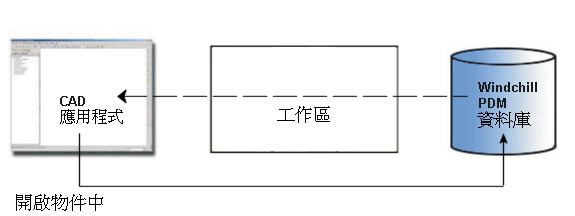
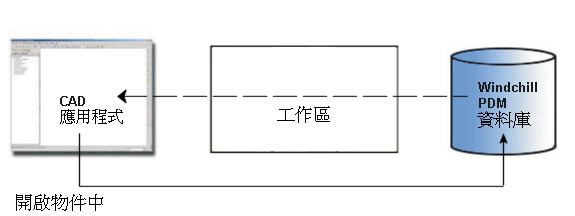
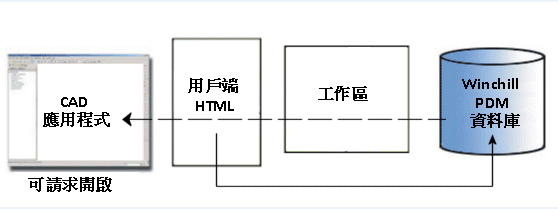
 ,其也會顯示在 CATIA V5 規格樹中,而且在右上角有一個核取方塊。例如:
,其也會顯示在 CATIA V5 規格樹中,而且在右上角有一個核取方塊。例如: 圖示對應)。
圖示對應)。